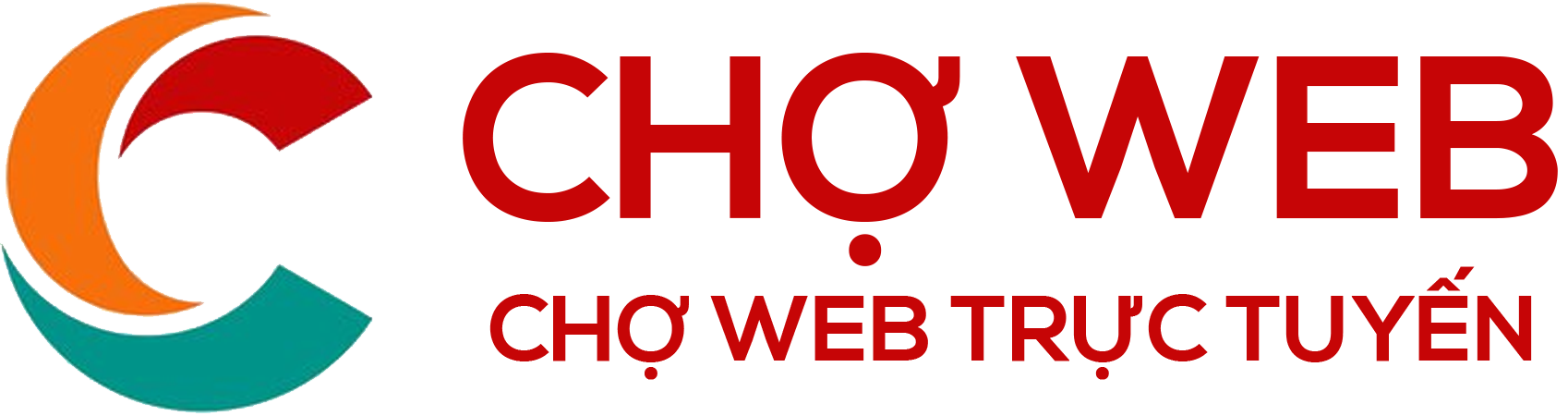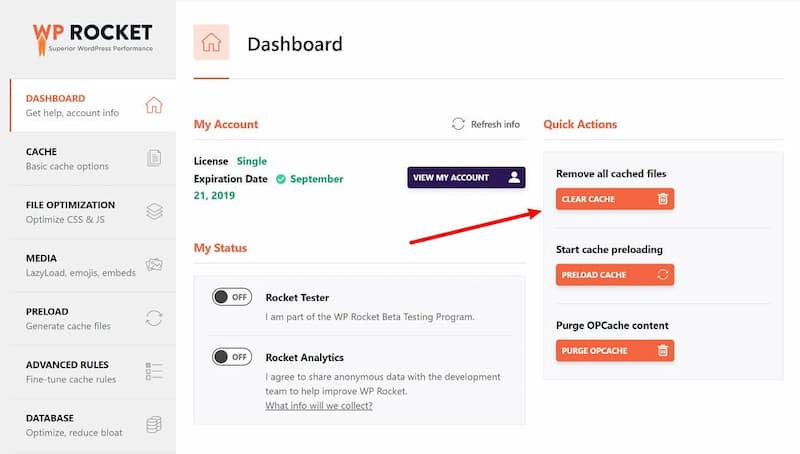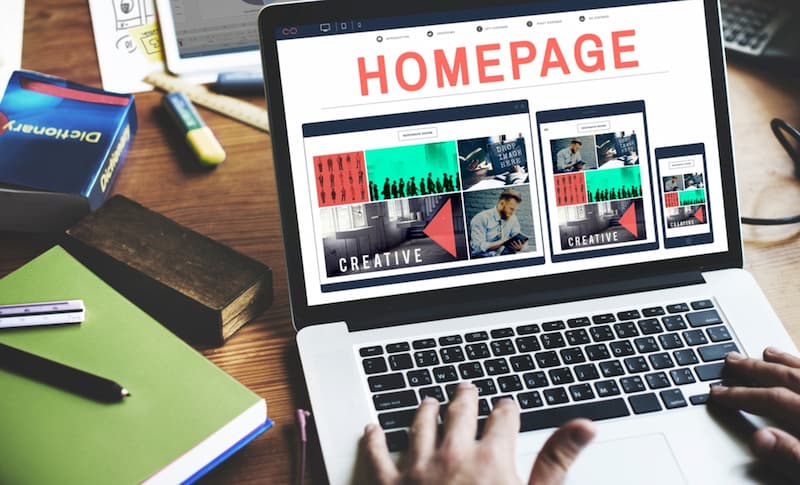Trong Excel, việc xử lý và định dạng dữ liệu văn bản là một phần quan trọng trong công việc hàng ngày của nhiều người dùng. Hàm TEXT là công cụ mạnh mẽ giúp bạn tùy chỉnh định dạng của các ô chứa văn bản và số. Vậy hàm TEXT là gì? Làm thế nào để sử dụng hàm này một cách hiệu quả trong Excel? Bài viết dưới đây sẽ hướng dẫn bạn chi tiết về khái niệm text và cách sử dụng hàm TEXT để tối ưu hóa bảng tính của mình.
Text là gì?
Trong ngữ cảnh của Excel, “text” (văn bản) là một loại dữ liệu không phải số, được sử dụng để lưu trữ các ký tự chữ cái, số, và dấu câu. Đối với Excel, các ô chứa văn bản có thể bao gồm bất kỳ chuỗi ký tự nào và thường được sử dụng để mô tả hoặc phân loại các dữ liệu khác trong bảng tính.
Việc làm việc với văn bản trong Excel có thể bao gồm nhiều tác vụ khác nhau, từ định dạng văn bản, kết hợp các chuỗi văn bản, đến trích xuất các phần cụ thể từ một chuỗi văn bản. Để làm được điều này, Excel cung cấp nhiều hàm và công cụ hữu ích, trong đó hàm TEXT là một trong những hàm cơ bản nhưng quan trọng nhất.
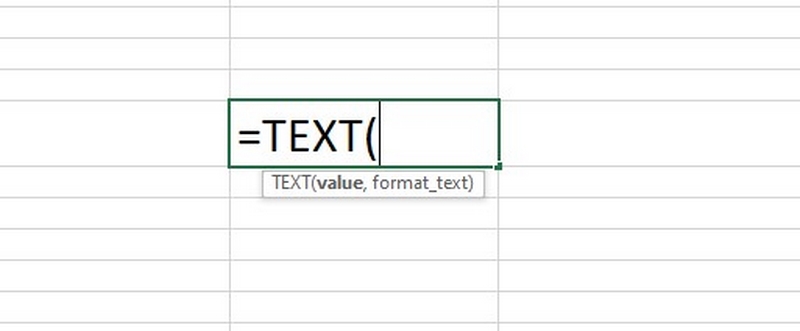
Hàm TEXT trong Excel là gì?
Hàm TEXT trong Excel là một hàm được sử dụng để định dạng số dưới dạng văn bản với định dạng mà bạn chỉ định. Hàm TEXT cho phép bạn chuyển đổi số thành chuỗi văn bản, đồng thời áp dụng định dạng số, ngày tháng, hoặc tiền tệ theo ý muốn.
Cú pháp của hàm TEXT:
TEXT(value, format_text)
- value: Giá trị bạn muốn định dạng.
- format_text: Định dạng mà bạn muốn áp dụng cho giá trị. Đây là một chuỗi văn bản xác định cách mà giá trị sẽ được hiển thị.
Cách sử dụng hàm TEXT trong Excel
Để sử dụng hàm TEXT hiệu quả, bạn cần hiểu rõ các định dạng văn bản mà bạn có thể áp dụng. Dưới đây là một số ví dụ phổ biến và cách sử dụng hàm TEXT:
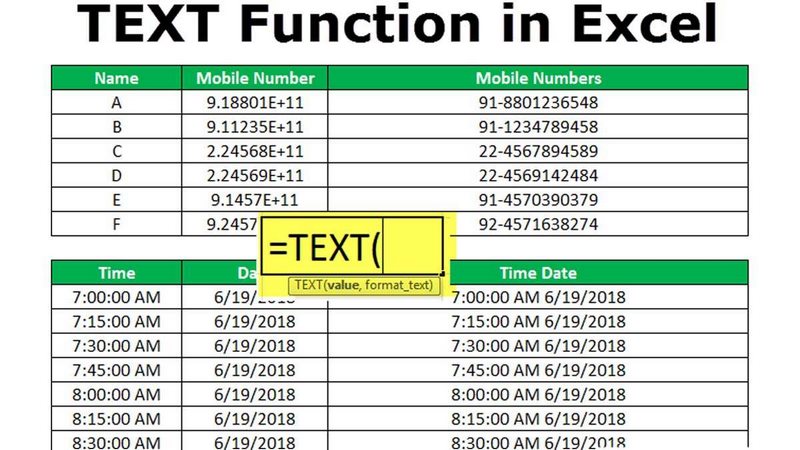
1. Định dạng số
Giả sử bạn có số 1234.567 và bạn muốn hiển thị nó dưới dạng số tiền với hai chữ số thập phân. Bạn có thể sử dụng hàm TEXT như sau:
=TEXT(1234.567, “$#,##0.00”)
- $#,##0.00: Định dạng này sẽ hiển thị số dưới dạng tiền tệ với ký hiệu đô la, phân cách hàng nghìn, và hai chữ số thập phân.
2. Định dạng ngày tháng
Nếu bạn có một ngày như 1 tháng 1 năm 2024 và bạn muốn hiển thị ngày dưới dạng “01-Jan-2024”, bạn có thể sử dụng hàm TEXT như sau:
=TEXT(DATE(2024, 1, 1), “dd-mmm-yyyy”)
- dd-mmm-yyyy: Định dạng này sẽ hiển thị ngày với ngày (dd), tháng (mmm), và năm (yyyy) trong định dạng ngắn gọn.
3. Kết hợp văn bản và số
Nếu bạn muốn kết hợp văn bản với một số được định dạng, bạn có thể sử dụng hàm TEXT để thực hiện điều này. Ví dụ, nếu bạn muốn tạo một chuỗi văn bản như “Doanh thu: 1,234.57 USD”, bạn có thể sử dụng:
=TEXT(DATE(2024, 1, 1), “dd-mmm-yyyy”)
4. Định dạng tỷ lệ phần trăm
Khi làm việc với tỷ lệ phần trăm, bạn có thể muốn hiển thị giá trị dưới dạng phần trăm với một số chữ số thập phân. Ví dụ:
=TEXT(0.235, “0.00%”)
- 0.00%: Định dạng này sẽ hiển thị số dưới dạng phần trăm với hai chữ số thập phân.
Các ứng dụng của hàm TEXT trong thực tế
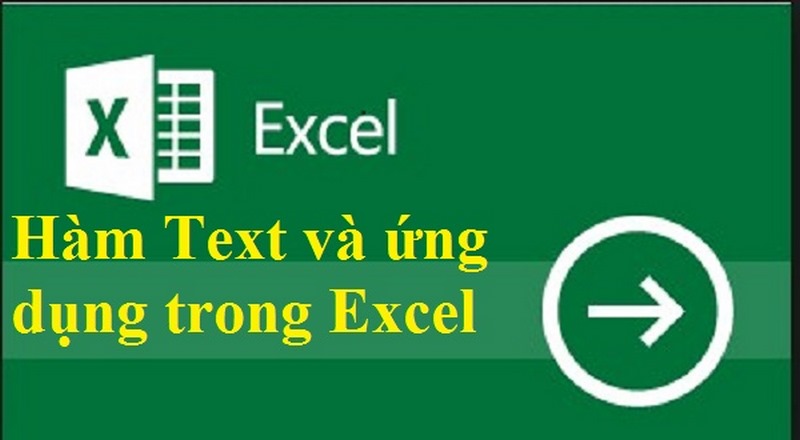
1. Báo cáo tài chính
Khi tạo báo cáo tài chính, bạn thường cần định dạng các số tiền, tỷ lệ phần trăm, và ngày tháng theo cách dễ đọc. Hàm TEXT giúp bạn chuẩn hóa các định dạng này để báo cáo trở nên chuyên nghiệp hơn.
2. Tạo bảng biểu và đồ thị
Trong các bảng biểu và đồ thị, định dạng chính xác các dữ liệu là rất quan trọng để người xem có thể hiểu rõ thông tin. Hàm TEXT giúp bạn điều chỉnh định dạng để phù hợp với mục đích sử dụng.
3. Xử lý dữ liệu nhập liệu
Khi nhập liệu dữ liệu từ các nguồn khác, đôi khi dữ liệu số cần được định dạng thành văn bản để dễ dàng xử lý hơn. Hàm TEXT có thể giúp bạn thực hiện việc này một cách dễ dàng.
Kết luận
Hàm TEXT trong Excel là một công cụ mạnh mẽ giúp bạn định dạng và xử lý dữ liệu văn bản một cách linh hoạt và hiệu quả. Với việc hiểu rõ về cách sử dụng hàm TEXT và các định dạng khác nhau, bạn có thể tạo ra các bảng tính chuyên nghiệp và dễ hiểu hơn. Hy vọng bài viết này đã cung cấp cho bạn những thông tin hữu ích để tối ưu hóa việc sử dụng hàm TEXT trong công việc của mình.

Hoàng Mai Hiền là người sáng lập và CEO của Choweb.com.vn, nổi bật trong ngành thiết kế website với hơn 10 năm kinh nghiệm. Cô không chỉ có tầm nhìn chiến lược sắc bén mà còn là một nhà lãnh đạo giàu kinh nghiệm, tận tâm với sứ mệnh mang đến những giải pháp thiết kế website chất lượng cao cho doanh nghiệp. Dưới sự lãnh đạo của cô, Choweb.com.vn đã phát triển mạnh mẽ, cung cấp dịch vụ thiết kế website không chỉ bắt mắt mà còn tối ưu hóa hiệu suất và trải nghiệm người dùng. Cô luôn khuyến khích đội ngũ của mình đổi mới và sáng tạo, giúp doanh nghiệp vượt qua thách thức trong môi trường cạnh tranh khốc liệt của thị trường trực tuyến.
#ceochowebcomvn #adminchowebcomvn #ceohoangmaihien #authorchowebcomvn
Thông tin liên hệ:
- Website: https://choweb.com.vn/
- Email: hoangmaihien.choweb@gmail.com
- Địa chỉ: 294 Hòa Bình, Phú Thạnh, Tân Phú, Hồ Chí Minh, Việt Nam